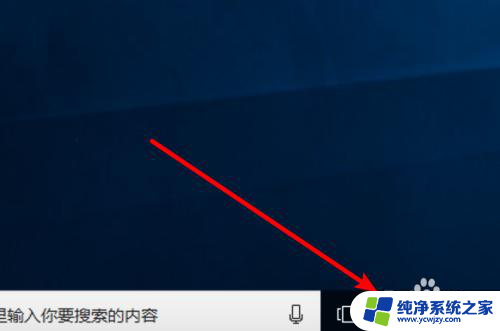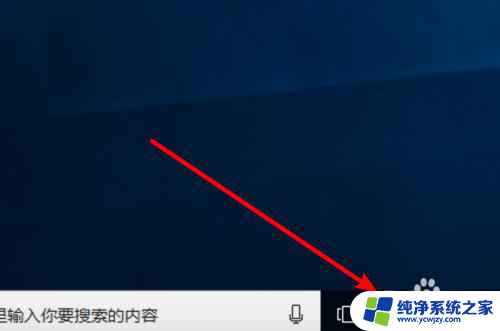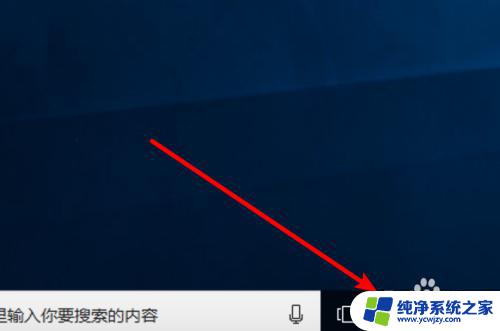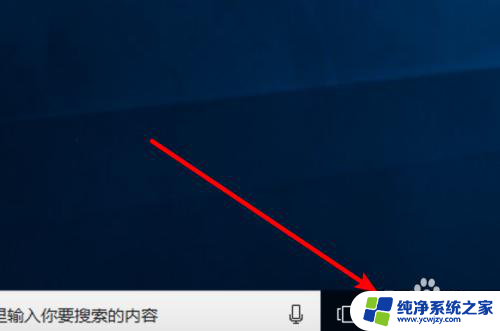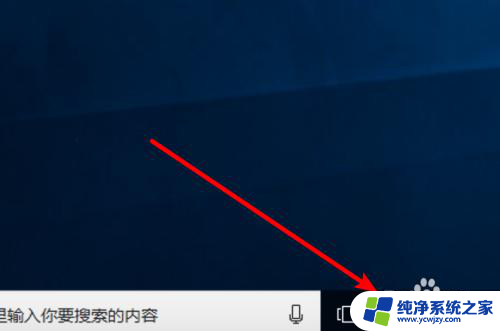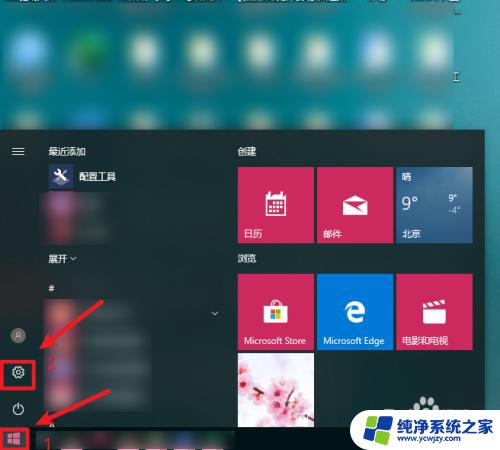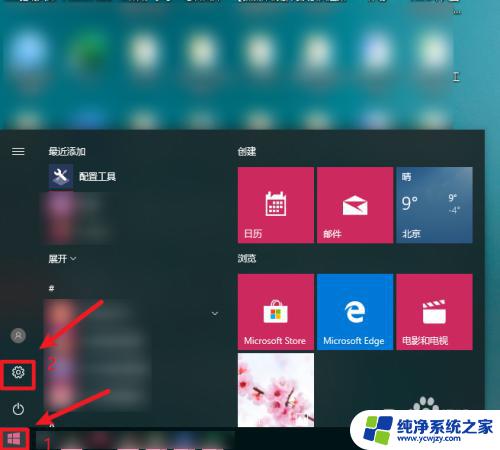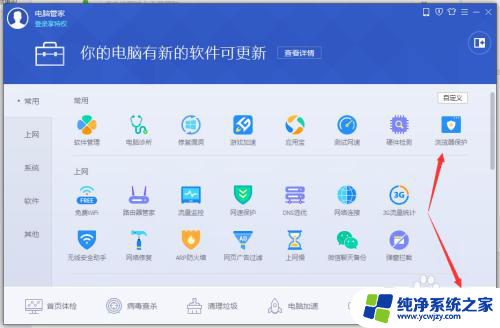win10清除浏览器缓存 如何在Win10浏览器中清除缓存数据
更新时间:2023-10-08 16:08:43作者:jiang
win10清除浏览器缓存,在使用Win10浏览器时,我们经常会遇到浏览器缓存的问题,浏览器缓存是指浏览器在访问网页时会将网页的部分数据存储在本地,以便下次访问同一网页时能够更快地加载。随着时间的推移,缓存数据可能会导致浏览器运行缓慢或出现其他问题。清除浏览器缓存是维护浏览器性能和正常运行的重要步骤。本文将介绍如何在Win10浏览器中清除缓存数据,以帮助您解决浏览器缓存带来的问题。
方法如下:
1.点击启动栏上的浏览器,先打开浏览器。
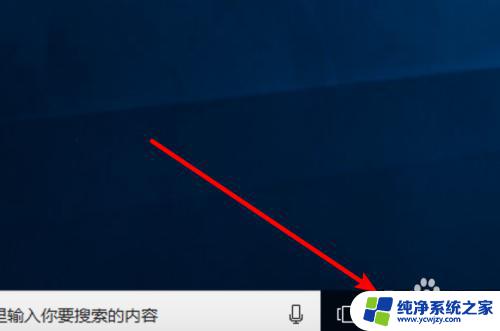
2.然后点击右上角的三点的图标。
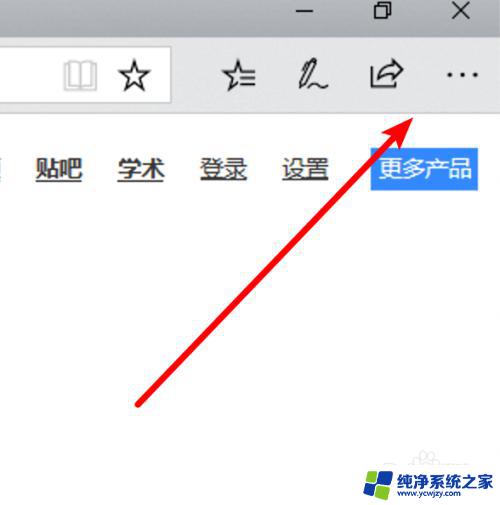
3.然后点击下方的「设置」项。
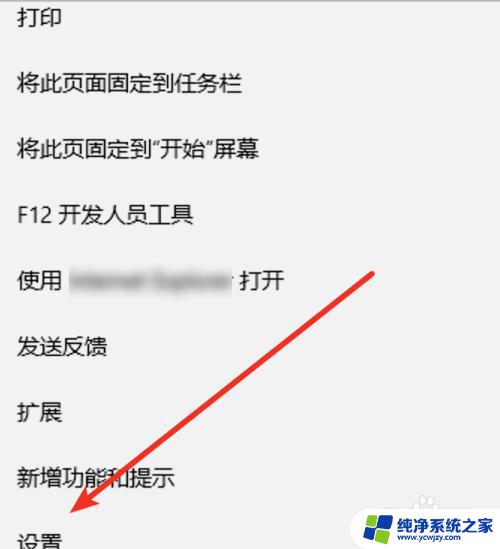
4.在这里,我们点击按钮选择要清除的内容。
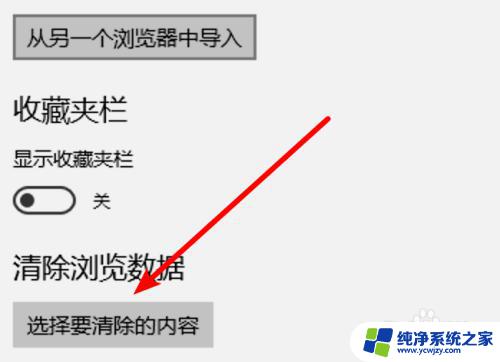
5.在这里我们可以选择缓存数据,浏览历史记录等等。
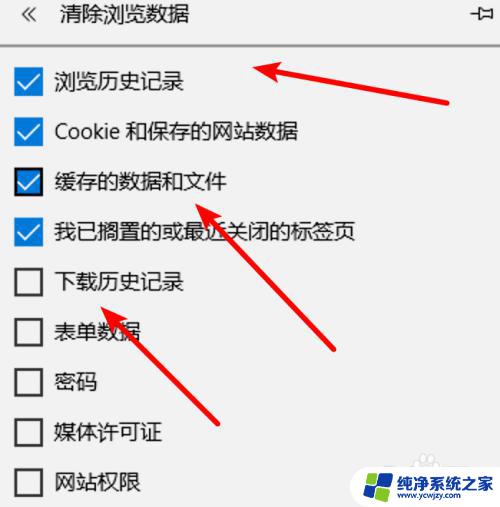
6.选择好后,点击下方的清除按钮就行了。
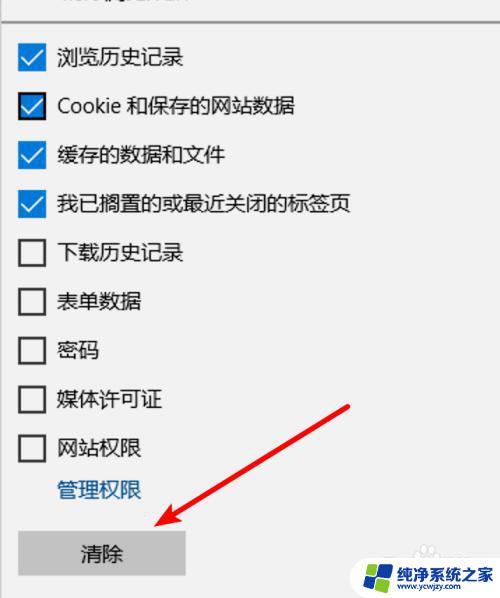
7.稍等片刻就能清除完成了。
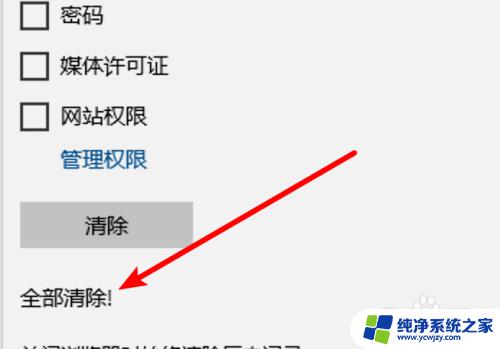
以上是清除win10浏览器缓存的全部内容,如果您遇到此类问题,可以按照上述方法解决,希望这对您有所帮助。